Bản quyền hai phần mềm khôi phục dữ liệu, cứu file đã bị xóa trên máy tính
(Dân trí) - Hai phần mềm chuyên nghiệp dưới đây sẽ giúp bạn khôi phục những dữ liệu đã bị xóa trên máy tính, trong trường hợp bị xóa nhầm hoặc bị mất vì một lý do nào đó.
Trong quá trình sử dụng máy tính, không ít lần bạn đối mặt với trường hợp vô tình xóa nhầm các file quan trọng hoặc dữ liệu bị "bốc hơi" ngoài ý muốn do format nhầm ổ đĩa hoặc cài đặt lại Windows mà chưa kịp sao lưu dữ liệu…
Trong trường hợp cần tìm và khôi phục lại những dữ liệu đã bị xóa trên máy tính, bạn có thể nhờ đến sự giúp đỡ của hai phần mềm chuyên nghiệp dưới đây. Bạn có thể sử dụng lần lượt từng phần mềm để thử khôi phục dữ liệu, giúp tăng khả năng tìm lại được những dữ liệu đã bị xóa mất trên máy tính.
Lưu ý: khả năng khôi phục dữ liệu bị mất không đảm bảo 100% và phụ thuộc vào nhiều yếu tố, như dung lượng dữ liệu, thời gian dữ liệu đã bị xóa... Hiện không có bất kỳ phần mềm khôi phục dữ liệu nào có thể đảm bảo tìm kiếm và khôi phục 100% những dữ liệu đã bị xóa trên máy tính.
- Chương trình miễn phí có thể kết thúc trước khi bạn đọc được bài viết này.
Aiseesoft Data Recovery - Trị giá bản quyền 49,95 USD
Aiseesoft Data Recovery là một trong những phần mềm khôi phục dữ liệu được đánh giá cao nhất hiện nay về tính hiệu quả. Phần mềm cung cấp nhiều chế độ quét khác nhau giúp người dùng tìm kiếm và khôi phục các dữ liệu bị đã bị mất.
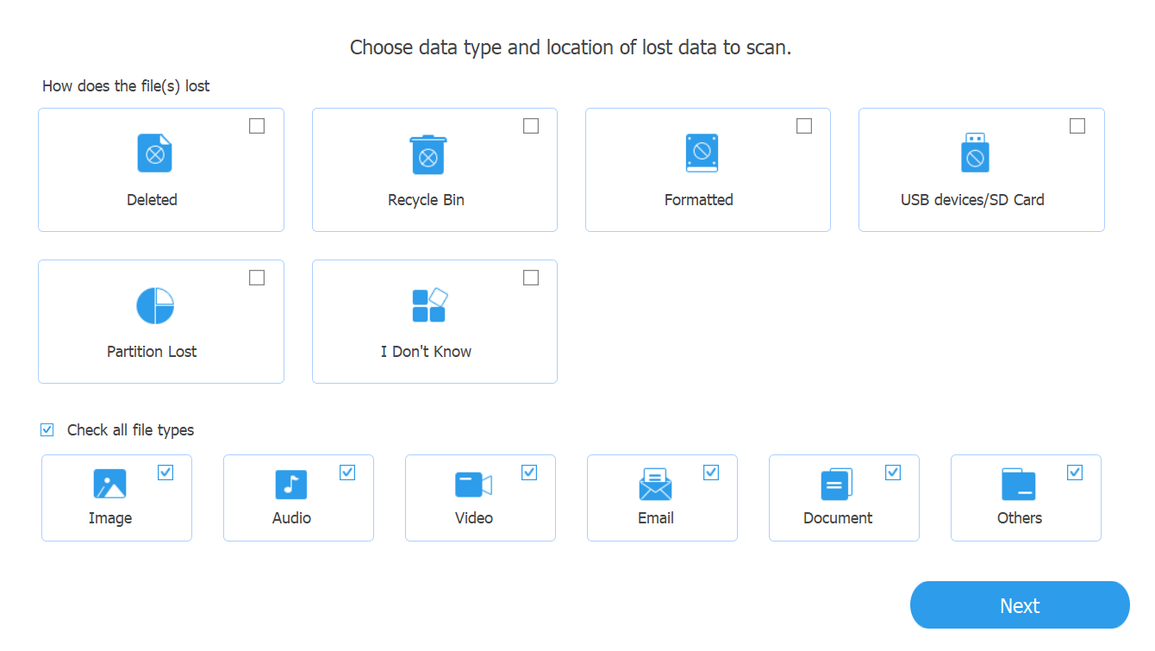
Mặc định, Aiseesoft Data Recovery cho phép sử dụng thử trong vòng 30 ngày và có giá 49,95 USD cho một năm bản quyền sử dụng hoặc 69,95 USD cho bản quyền trọn đời. Hiện tại, hãng phần mềm Aiseesoft đang có chương trình khuyến mãi, cung cấp mã bản quyền miễn phí của Aiseesoft Data Recovery hoàn toàn miễn phí.
Để tận dụng chương trình khuyến mãi này, bạn có thể thực hiện theo các bước dưới đây:
- Đầu tiên, download bản dùng thử của phần mềm tại đây.
- Tiếp theo, truy cập vào trang web của chương trình khuyến mãi tại đây, điền họ tên, địa chỉ email vào khung tương ứng, đánh dấu đồng ý với các điều khoản sử dụng ở bên dưới rồi nhấn vào nút "Registrieren".
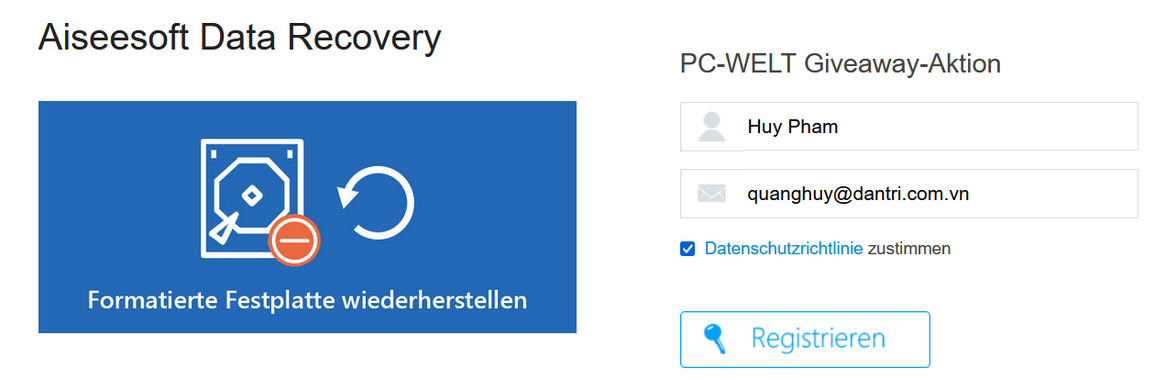
- Chờ trong giây lát, một email được gửi đến hộp thư mà bạn đã sử dụng để đăng ký, với tiêu đề: "PC-WELT Giveaway", bên trong có chứa mã bản quyền để kích hoạt phần mềm.
Lưu ý: trong trường hợp không nhận được email, bạn hãy thử kiểm tra trong mục "Thư rác" vì có thể hộp thư sẽ lọc nhầm email vào đây.
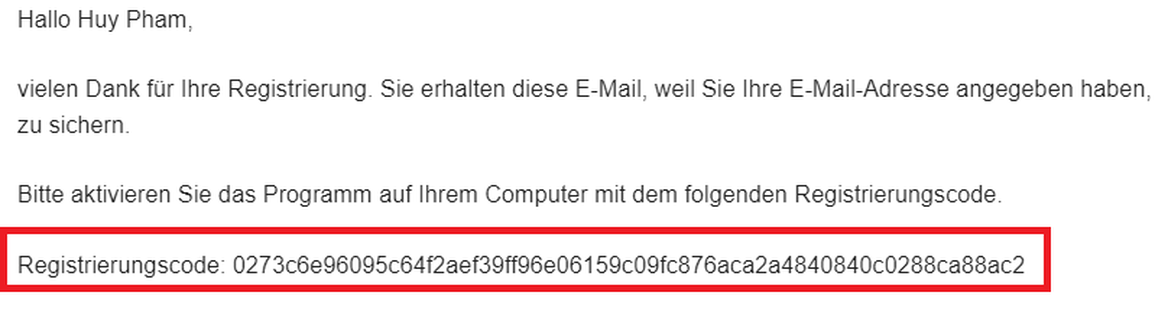
- Tiến hành cài đặt phần mềm. Sau khi quá trình cài đặt hoàn tất, trong lần đầu tiên chạy phần mềm, một hộp thoại sẽ hiện ra yêu cầu người dùng kích hoạt bản quyền của phần mềm. Tại đây bạn điền địa chỉ email đã đăng ký ở trên và mã bản quyền nhận được vào khung tương ứng rồi nhấn nút "Register".
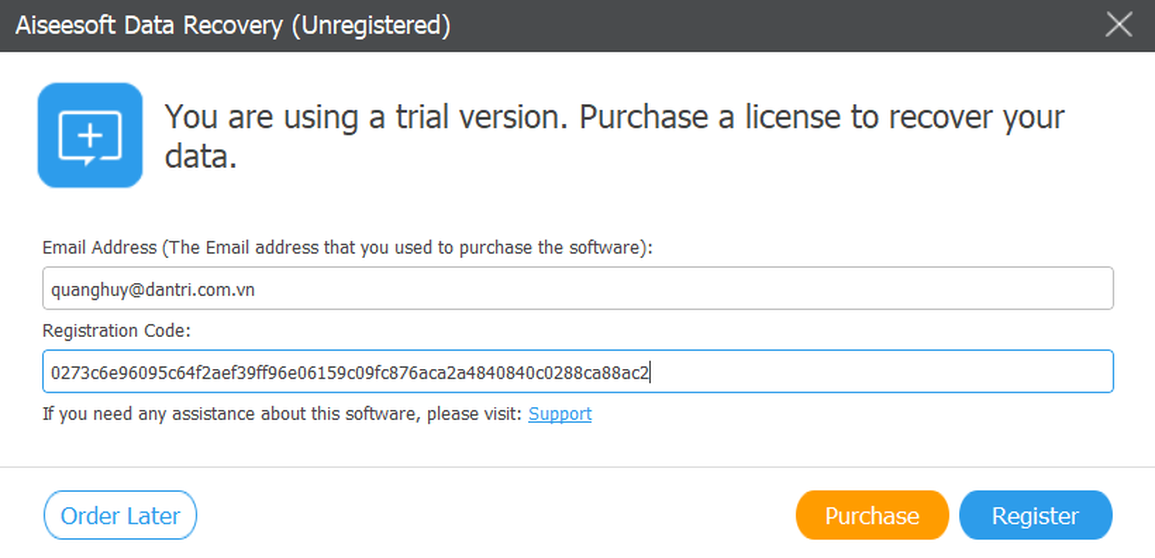
Như vậy, bạn đã có thể sử dụng phần mềm với đầy đủ bản quyền, không còn bị hạn chế về tính năng, với thời hạn sử dụng lên đến một năm.
Magoshare Data Recovery - Trị giá bản quyền 69,95 USD
Magoshare Data Recovery là phần mềm khôi phục dữ liệu mạnh mẽ dành cho Windows, cho phép người dùng có thể phục hồi các dữ liệu bị xóa theo cách thông thường hoặc bị mất do format ổ đĩa, lỗi mất phân vùng ổ cứng hoặc do nhiễm virus…
Cách dùng đơn giản là một trong những ưu điểm lớn nhất của phần mềm này.
Mặc định, Magoshare Data Recovery có giá bản quyền 69,95 USD cho một năm sử dụng hoặc 89,95 USD cho bản quyền trọn đời. Hiện tại, hãng phần mềm Magoshare đang có chương trình khuyến mãi, cung cấp mã bản quyền của Magoshare Data Recovery hoàn toàn miễn phí, với hạn sử dụng trong một năm. Bạn đọc có thể thực hiện theo các bước sau để tận dụng chương trình khuyến mãi này:
- Đầu tiên, download bản dùng thử của phần mềm tại đây.
- Từ giao diện chính của phần mềm sau khi cài đặt, nhấn vào biểu tượng chìa khóa ở góc trên bên phải.
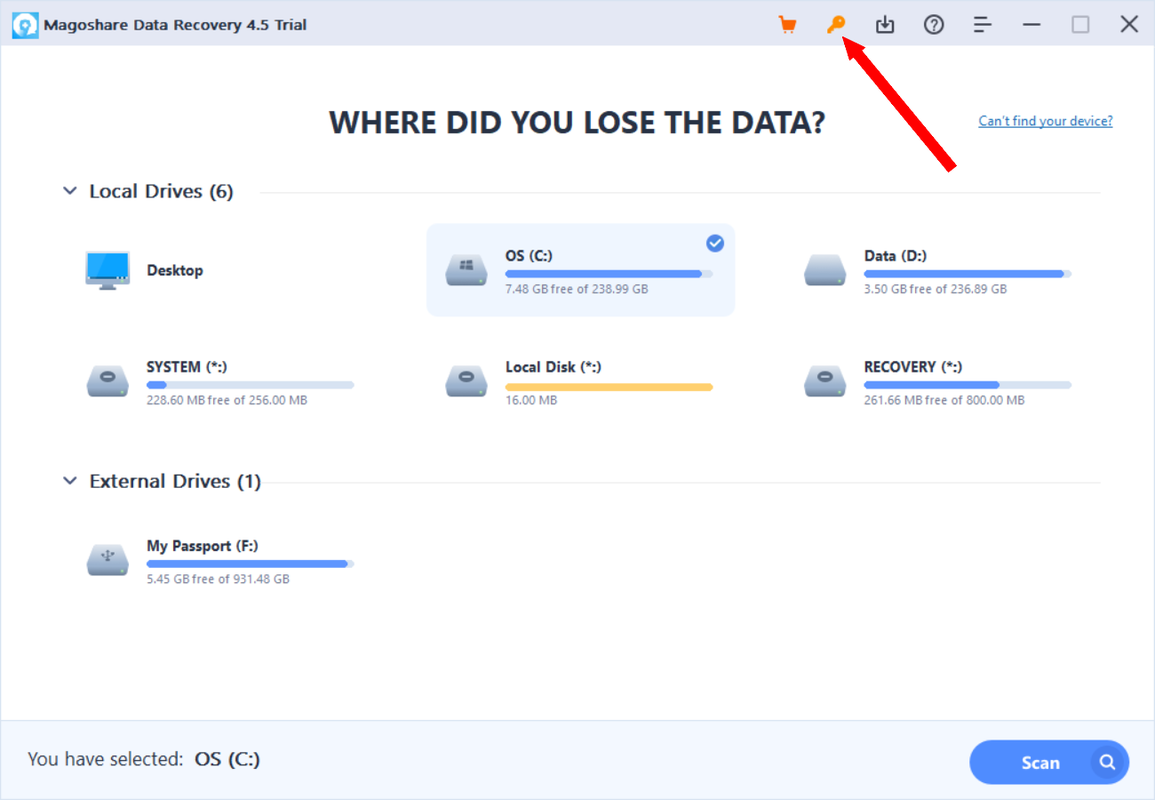
- Tại hộp thoại hiện ra, điền đoạn mã bản quyền sau vào khung trống: "DKZV6-N163K-MSUUK-TBHP7-MI6YK".
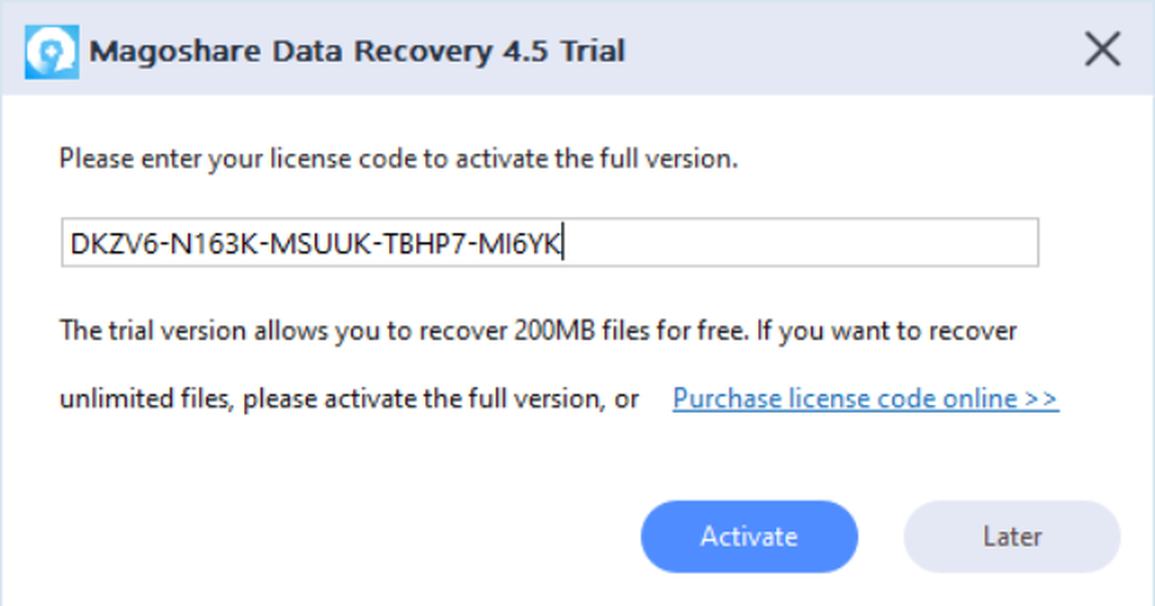
- Nhấn nút "Activate". Bây giờ, bạn đã có thể sử dụng phần mềm với đầy đủ bản quyền mà không còn bị hạn chế nào về tính năng.
Một vài lưu ý khi khôi phục dữ liệu đã bị xóa trên máy tính
Với hai phần mềm chuyên nghiệp kể trên, bạn sẽ có thêm nhiều giải pháp để cứu những dữ liệu bị xóa hoặc bị mất trên máy tính. Bạn có thể sử dụng lần lượt từng phần mềm để thử quét và khôi phục lại những dữ liệu đã bị mất.
Một điều cần lưu ý khi cài đặt 2 phần mềm này, đó là bạn nên chọn thư mục cài đặt phần mềm khác với phân vùng ổ cứng từng chứa dữ liệu đã bị xóa. Chẳng hạn trong trường hợp bạn muốn "cứu" những dữ liệu chứa trên ổ đĩa C của máy tính, bạn nên cài đặt phần mềm vào ổ đĩa D để không làm ảnh hưởng đến tình trạng phân vùng ổ C, giúp tăng khả năng khôi phục dữ liệu.
Trong một vài trường hợp, nếu phần mềm khôi phục file quét và không tìm thấy những dữ liệu bạn cần khôi phục, hãy khởi động lại máy tính và thực hiện lại quét trình quét với phần mềm khôi phục dữ liệu. Điều này đôi khi có thể giúp tìm được các dữ liệu đã bị xóa trước đó.
Điều quan trọng nhất cần ghi nhớ, đó là nếu tiến hành khôi phục file càng gần với thời điểm dữ liệu bị xóa hoặc format ổ đĩa, tỉ lệ khôi phục dữ liệu thành công sẽ càng cao. Nếu để quá lâu, khả năng khôi phục các dữ liệu đã bị xóa càng giảm xuống, cho dù sử dụng phần mềm nào đi chăng nữa.
Nhìn chung, trong quá trình sử dụng máy tính, chắc hẳn không ai có thể biết trước được khi nào thì mình vô tình xóa nhầm file hoặc vô tình format ổ đĩa làm mất hết toàn bộ dữ liệu chứa trên đó, nhất là trường hợp format nhầm USB hoặc ổ cứng di động. Do vậy, bạn nên tranh thủ cài đặt những phần mềm khôi phục dữ liệu để có thể sử dụng ngay khi cần.











